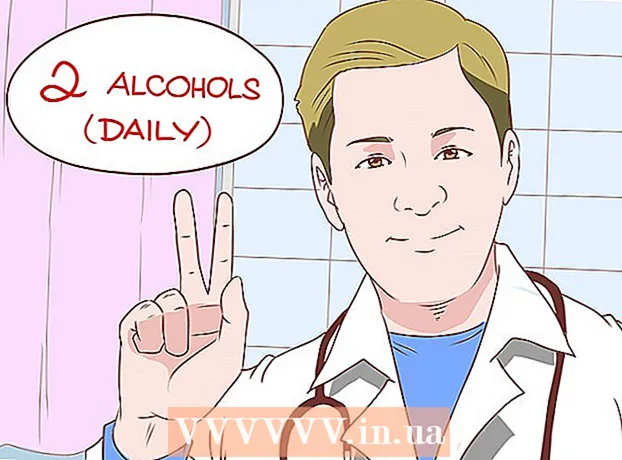Autora:
Charles Brown
Data De La Creació:
3 Febrer 2021
Data D’Actualització:
1 Juliol 2024

Content
- Per trepitjar
- Mètode 1 de 5: connectar la pantalla
- Mètode 2 de 5: detecteu una pantalla al Windows
- Mètode 3 de 5: detecteu una pantalla a MacOS
- Mètode 4 de 5: ajusteu la configuració de la pantalla al Windows
- Mètode 5 de 5: ajusteu la configuració de la pantalla en un Mac
- Consells
- Advertiments
Aquest wikiHow us ensenya a connectar una pantalla externa al vostre ordinador portàtil Windows o MacBook. La majoria dels ordinadors portàtils moderns reconeixen instantàniament una pantalla connectada externament, de manera que el procés consisteix en gran part a triar el cable adequat per connectar el portàtil a la pantalla.
Per trepitjar
Mètode 1 de 5: connectar la pantalla
 Comproveu quines sortides de vídeo té el vostre ordinador portàtil. La majoria de portàtils tenen una única sortida de vídeo a la part posterior, tot i que alguns portàtils tenen la connexió lateral. Hi ha algunes connexions habituals que pot tenir el vostre ordinador portàtil:
Comproveu quines sortides de vídeo té el vostre ordinador portàtil. La majoria de portàtils tenen una única sortida de vídeo a la part posterior, tot i que alguns portàtils tenen la connexió lateral. Hi ha algunes connexions habituals que pot tenir el vostre ordinador portàtil: - Windows:
- HDMI - Aquesta connexió té sis laterals, fa aproximadament dos centímetres d'ample i és cònica. La majoria de portàtils Windows tenen aquesta connexió.
- DisplayPort - Semblant a HDMI, però una cantonada del connector és més estreta, mentre que l’altra cara té un angle de 90 graus.
- VGA o bé DVI - Un connector VGA és de color i té 15 forats, mentre que un connector DVI sol ser blanc o negre, té 24 forats i té una obertura als dos costats. En particular, els equips més antics tenen aquestes connexions.
- Mac:
- Thunderbolt 3 (també USB-C anomenat): un sòcol ovalat al costat de la majoria de MacBooks moderns.
- HDMI - Una connexió cònica hexagonal que tenen alguns MacBooks.
- Mini DisplayPort - Un sòcol hexagonal trobat en Mac fabricats entre el 2008 i el 2016.
- Windows:
 Determineu quina entrada de vídeo té la vostra pantalla. Els monitors d’ordinador solen tenir una única connexió, mentre que les pantalles de televisió tenen diverses connexions. La majoria dels monitors tenen connexió HDMI o DisplayPort. És probable que els monitors d’ordinador més antics tinguin connexió VGA o DVI.
Determineu quina entrada de vídeo té la vostra pantalla. Els monitors d’ordinador solen tenir una única connexió, mentre que les pantalles de televisió tenen diverses connexions. La majoria dels monitors tenen connexió HDMI o DisplayPort. És probable que els monitors d’ordinador més antics tinguin connexió VGA o DVI.  Connecteu el cable a la sortida de vídeo del portàtil. Connecteu el connector de l’extrem del cable de vídeo a la presa correcta del portàtil.
Connecteu el cable a la sortida de vídeo del portàtil. Connecteu el connector de l’extrem del cable de vídeo a la presa correcta del portàtil.  Connecteu l’altre extrem del cable a la pantalla. Connecteu l’altre extrem del cable de vídeo al connector de la forma correcta de la pantalla.
Connecteu l’altre extrem del cable a la pantalla. Connecteu l’altre extrem del cable de vídeo al connector de la forma correcta de la pantalla. - Si la pantalla té una connexió de vídeo diferent de la del portàtil, necessiteu un cable adaptador per connectar la pantalla al portàtil. Alguns adaptadors estan especialment dissenyats per connectar dos tipus de cables. Es pot connectar un adaptador VGA a HDMI a un cable VGA per una banda i a un cable HDMI per l’altra. Els cables adaptadors habituals inclouen:
- HDMI a DisplayPort
- DisplayPort (o Mini DisplayPort) a HDMI
- Mini DisplayPort a DisplayPort
- USB-C a HDMI (o DisplayPort)
- VGA a HDMI
- DVI a HDMI
- Si la pantalla té una connexió de vídeo diferent de la del portàtil, necessiteu un cable adaptador per connectar la pantalla al portàtil. Alguns adaptadors estan especialment dissenyats per connectar dos tipus de cables. Es pot connectar un adaptador VGA a HDMI a un cable VGA per una banda i a un cable HDMI per l’altra. Els cables adaptadors habituals inclouen:
 Connecteu el monitor i engegueu-lo. Connecteu la pantalla a una presa de corrent o una corrent elèctrica i, a continuació, premeu la tecla Interruptor d'encesa
Connecteu el monitor i engegueu-lo. Connecteu la pantalla a una presa de corrent o una corrent elèctrica i, a continuació, premeu la tecla Interruptor d'encesa Seleccioneu la font de vídeo correcta al monitor. Si feu servir una pantalla o un televisor amb diverses connexions, heu de seleccionar la connexió que vau utilitzar per connectar el portàtil a la pantalla. Per seleccionar la font de vídeo, premeu el botó que diu "Entrada", "Font" o "Selecció de vídeo" a la pantalla o al control remot.
Seleccioneu la font de vídeo correcta al monitor. Si feu servir una pantalla o un televisor amb diverses connexions, heu de seleccionar la connexió que vau utilitzar per connectar el portàtil a la pantalla. Per seleccionar la font de vídeo, premeu el botó que diu "Entrada", "Font" o "Selecció de vídeo" a la pantalla o al control remot.  Espereu fins que aparegui a la pantalla el contingut de la pantalla del portàtil. Quan vegeu el contingut de la pantalla del portàtil (escriptori i icones o alguna cosa més) a la pantalla, podeu continuar ajustant la configuració de la pantalla del portàtil.
Espereu fins que aparegui a la pantalla el contingut de la pantalla del portàtil. Quan vegeu el contingut de la pantalla del portàtil (escriptori i icones o alguna cosa més) a la pantalla, podeu continuar ajustant la configuració de la pantalla del portàtil. - Si utilitzeu una connexió VGA o una connexió blava amb tres files de forats, és possible que hàgiu de canviar de pantalla. Podeu fer-ho prement una tecla de funció del teclat.
- Si el contingut del portàtil no apareix a la pantalla, aneu al mètode 2 per detectar una pantalla al Windows o al mètode 3 per detectar una pantalla en un Mac.
Mètode 2 de 5: detecteu una pantalla al Windows
 Feu clic al menú Inici
Feu clic al menú Inici  Feu clic a la icona Configuració
Feu clic a la icona Configuració  fer clic a Sistema. Aquesta és la primera opció del menú Configuració. L'opció té una icona que s'assembla a un portàtil.
fer clic a Sistema. Aquesta és la primera opció del menú Configuració. L'opció té una icona que s'assembla a un portàtil. 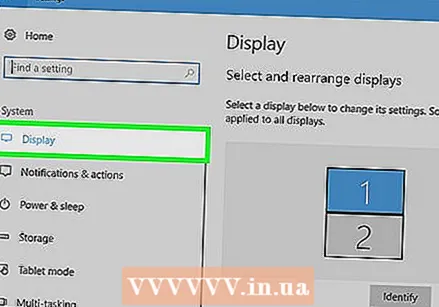 fer clic a Visualització. Aquesta és la primera opció del menú de l'esquerra. En fer-hi s’obre el menú Visualització.
fer clic a Visualització. Aquesta és la primera opció del menú de l'esquerra. En fer-hi s’obre el menú Visualització.  Desplaceu-vos cap avall i feu clic Per detectar. És el botó gris situat a sota de la capçalera "Diverses pantalles" a la part inferior de la pantalla. Quan hi feu clic, Windows detecta les vostres pantalles.
Desplaceu-vos cap avall i feu clic Per detectar. És el botó gris situat a sota de la capçalera "Diverses pantalles" a la part inferior de la pantalla. Quan hi feu clic, Windows detecta les vostres pantalles.
Mètode 3 de 5: detecteu una pantalla a MacOS
 Feu clic a la icona d'Apple
Feu clic a la icona d'Apple  fer clic a Preferències del sistema .... Aquesta és la segona opció del menú desplegable. En fer-hi clic, apareixerà la finestra Preferències del sistema.
fer clic a Preferències del sistema .... Aquesta és la segona opció del menú desplegable. En fer-hi clic, apareixerà la finestra Preferències del sistema.  fer clic a Pantalles. La icona s’assembla a una pantalla. En fer-hi clic s'obre la finestra Mostra.
fer clic a Pantalles. La icona s’assembla a una pantalla. En fer-hi clic s'obre la finestra Mostra.  Premeu ⌥ Opció i manteniu premut el botó. Quan premeu la tecla Opció, apareixerà un botó amb el text "Detecta pantalles" a la finestra de visualitzacions.
Premeu ⌥ Opció i manteniu premut el botó. Quan premeu la tecla Opció, apareixerà un botó amb el text "Detecta pantalles" a la finestra de visualitzacions.  fer clic a Detecta pantalles. Aquest botó apareix a l'extrem inferior dret de la finestra quan premeu la tecla Opció. MacOs ara detecta les vostres pantalles.
fer clic a Detecta pantalles. Aquest botó apareix a l'extrem inferior dret de la finestra quan premeu la tecla Opció. MacOs ara detecta les vostres pantalles.
Mètode 4 de 5: ajusteu la configuració de la pantalla al Windows
 Obre Inici
Obre Inici  Obriu la configuració
Obriu la configuració  fer clic a Sistema. Es tracta d’una icona en forma d’ordinador a la finestra Configuració.
fer clic a Sistema. Es tracta d’una icona en forma d’ordinador a la finestra Configuració. 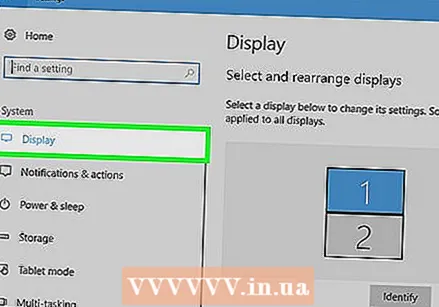 Feu clic a la pestanya Visualització. Aquesta opció es troba al costat esquerre de la finestra del sistema.
Feu clic a la pestanya Visualització. Aquesta opció es troba al costat esquerre de la finestra del sistema.  Desplaceu-vos cap avall fins a la secció "Diverses pantalles". Podeu trobar-ho gairebé a la part inferior de la pàgina.
Desplaceu-vos cap avall fins a la secció "Diverses pantalles". Podeu trobar-ho gairebé a la part inferior de la pàgina.  Feu clic al menú desplegable de "Diversos monitors". Això desplegarà el menú desplegable.
Feu clic al menú desplegable de "Diversos monitors". Això desplegarà el menú desplegable.  Seleccioneu una opció de visualització. Trieu una de les opcions següents al menú desplegable:
Seleccioneu una opció de visualització. Trieu una de les opcions següents al menú desplegable: - Dupliqueu aquestes pantalles - Les dues pantalles mostren exactament el mateix contingut.
- Amplieu aquestes pantalles - Utilitza la pantalla com a extensió de la pantalla del portàtil. Si trieu aquesta opció i moveu el ratolí del portàtil fins a la dreta a la pantalla del portàtil, desapareixerà de la pantalla i apareixerà a la pantalla.
- Mostra només a 1 - Mostra el contingut del portàtil només a la pantalla del portàtil. Això apagarà la pantalla.
- Mostra només a 2 - Mostra només el contingut del portàtil a la pantalla. Això apagarà la pantalla del portàtil.
Mètode 5 de 5: ajusteu la configuració de la pantalla en un Mac
 Obriu el menú d'Apple
Obriu el menú d'Apple  fer clic a Preferències del sistema .... Gairebé a la part superior del menú desplegable. En fer-hi clic, apareixerà la finestra Preferències del sistema.
fer clic a Preferències del sistema .... Gairebé a la part superior del menú desplegable. En fer-hi clic, apareixerà la finestra Preferències del sistema.  fer clic a Pantalles. Aquesta icona en forma de monitor es troba al centre de la finestra Preferències del sistema.
fer clic a Pantalles. Aquesta icona en forma de monitor es troba al centre de la finestra Preferències del sistema. 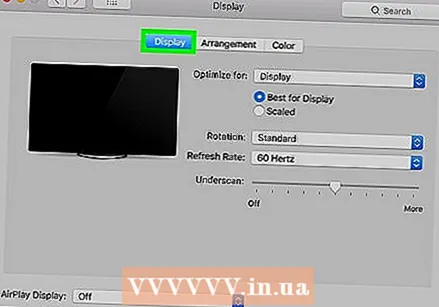 Feu clic a la pestanya Visualització. Ho podeu trobar a l'extrem superior esquerre de la finestra.
Feu clic a la pestanya Visualització. Ho podeu trobar a l'extrem superior esquerre de la finestra.  Canvieu la resolució de la pantalla. Marqueu la casella "Escalat" i feu clic a la resolució.
Canvieu la resolució de la pantalla. Marqueu la casella "Escalat" i feu clic a la resolució. - No podeu triar una resolució superior a la resolució integrada de la pantalla (per exemple, 4000 píxels).
 Ajusteu la mida de la pantalla. Feu clic al control lliscant "Subescaneja" a la part inferior de la pàgina i arrossegueu-lo cap a l'esquerra per mostrar més pantalla del Mac a la pantalla del monitor. Arrossegueu el control lliscant cap a la dreta per fer zoom a la pantalla.
Ajusteu la mida de la pantalla. Feu clic al control lliscant "Subescaneja" a la part inferior de la pàgina i arrossegueu-lo cap a l'esquerra per mostrar més pantalla del Mac a la pantalla del monitor. Arrossegueu el control lliscant cap a la dreta per fer zoom a la pantalla. - D'aquesta manera, podeu assegurar-vos que el contingut de la pantalla del portàtil s'adapti correctament a la pantalla si el contingut es mostra massa gran o massa petit a la pantalla.
 Amplieu la pantalla del vostre Mac si cal. Si voleu utilitzar la pantalla com a extensió de la pantalla del portàtil (és a dir, com a espai a la dreta de la pantalla del vostre Mac), feu clic a la pestanya Rànquing a la part superior de la finestra i a sota de la finestra d'arranjament, desmarqueu la casella "Activa la rèplica de vídeo".
Amplieu la pantalla del vostre Mac si cal. Si voleu utilitzar la pantalla com a extensió de la pantalla del portàtil (és a dir, com a espai a la dreta de la pantalla del vostre Mac), feu clic a la pestanya Rànquing a la part superior de la finestra i a sota de la finestra d'arranjament, desmarqueu la casella "Activa la rèplica de vídeo". - Aquí també podeu canviar la posició de la barra de menú si feu clic al rectangle blanc situat a la part superior d’una de les pantalles blaves i arrossegueu-lo cap a l’esquerra o cap a la dreta.
Consells
- DisplayPort, HDMI i USB-C admeten àudio, cosa que significa que el so ha de sortir dels altaveus de la pantalla quan s’utilitza una d’aquestes connexions.
- Si utilitzeu un cable de vídeo anterior, és possible que no tingueu so al televisor. Podeu reproduir el so mitjançant un conjunt d’altaveus externs i la presa per a auriculars del portàtil. Connecteu un cable auxiliar de 3,5 mm a la presa per a auriculars. Si cal, utilitzeu un adaptador per connectar els altaveus.
- Podeu actualitzar els controladors de l’ordinador perquè el vostre portàtil reconegui la pantalla més ràpidament i mostri millor el contingut.
Advertiments
- Si la pantalla no mostra el contingut del portàtil, és possible que tingueu un cable trencat. Proveu de connectar la pantalla amb un altre cable o utilitzeu una connexió diferent si és possible.